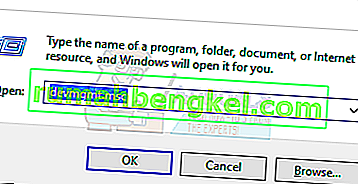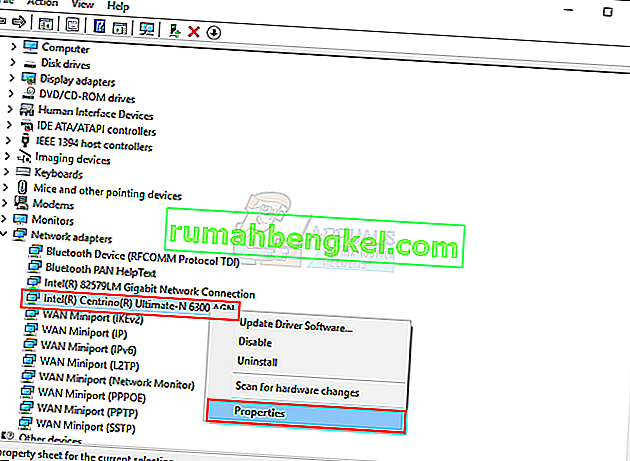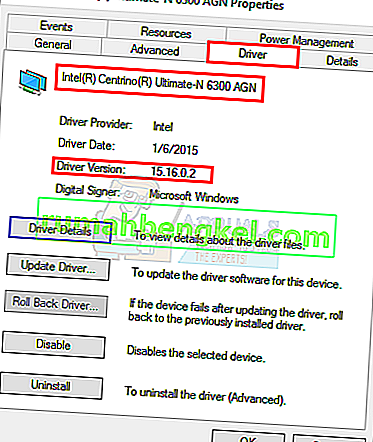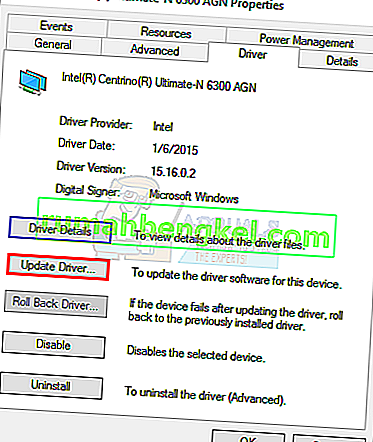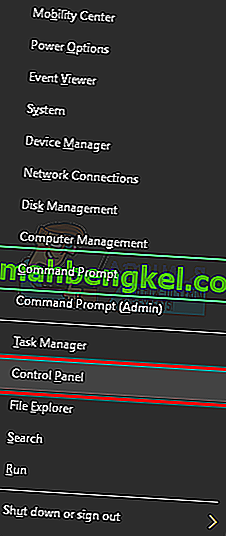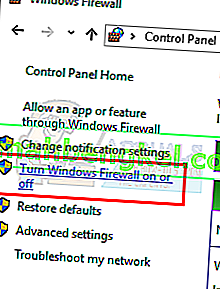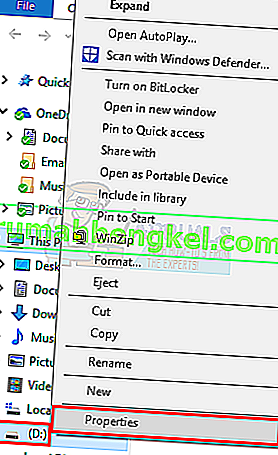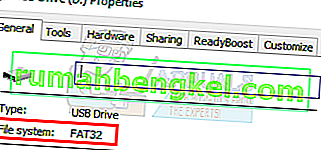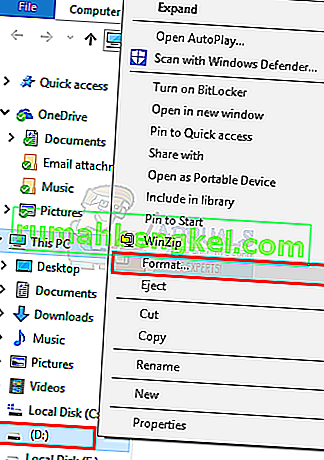El período de tiempo de espera del semáforo ha expirado. Se puede producir un error con el código 0x80070079 al transferir archivos a través de una red, especialmente cuando los tamaños de archivo son enormes. También puede ocurrir al transferir archivos entre su computadora y unidades portátiles. Las posibilidades de que surjan problemas son directamente proporcionales al tamaño del archivo, pero a veces también puede enfrentar el problema al transferir archivos pequeños.

Causas del error
La razón principal de este error es que Windows no vuelve a intentar la conexión de red y se agota el tiempo de espera. El motivo del problema de red puede deberse a señales débiles o enlaces por cable lentos o un controlador de adaptador de red defectuoso. Este es el caso cuando se produce un problema al transferir archivos a través de una red.
El problema también puede ocurrir al transferir archivos desde o hacia un dispositivo portátil, en cuyo caso la causa del error podría ser el sistema de archivos o versiones de puertos incompatibles o simplemente podría ser el límite de transferencia de archivos en su unidad portátil.
Método 1: actualización de controladores de adaptadores de red
- Mantenga presionada la tecla de Windows y presione R (suelte la tecla de Windows).
- Escriba devmgmt. msc y presione Enter
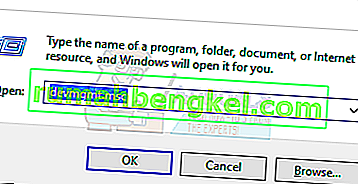
- Haga clic en la flecha del lado izquierdo de Adaptadores de red

- Haga clic derecho en el adaptador inalámbrico y seleccione Propiedades
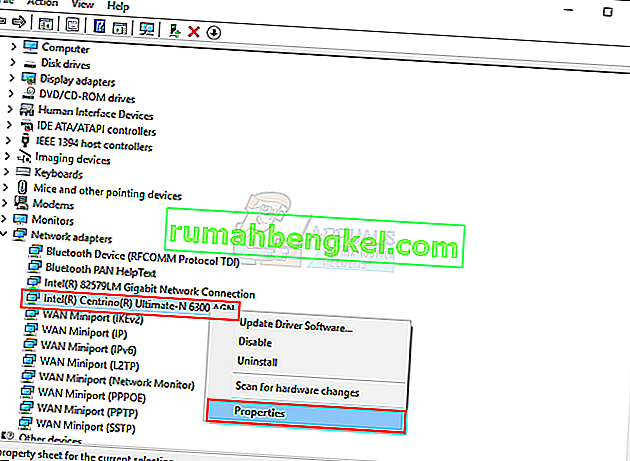
- Haga clic en la pestaña Controlador
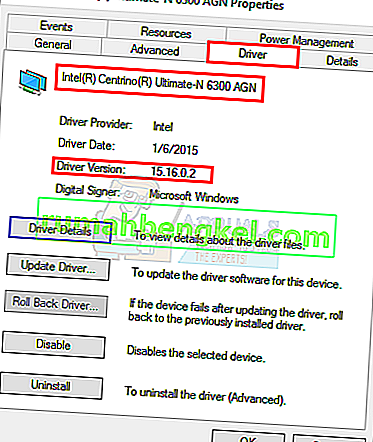
- Podrá ver el nombre completo del Adaptador de red y su versión de controlador. Si no está seguro de si el controlador es más reciente o no, haga clic en Actualizar controlador .
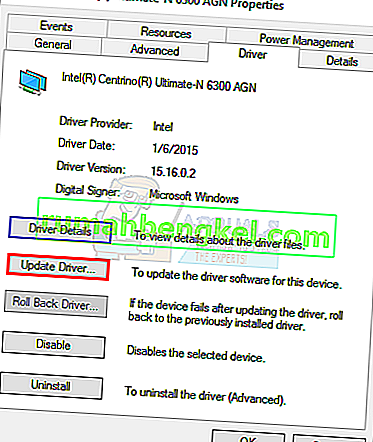
- Seleccione Buscar automáticamente el software del controlador actualizado y espere hasta que termine

Método 2: deshabilitar firewalls y antivirus
- Mantenga presionada la tecla de Windows y presione X (suelte la tecla de Windows) y seleccione Panel de control .
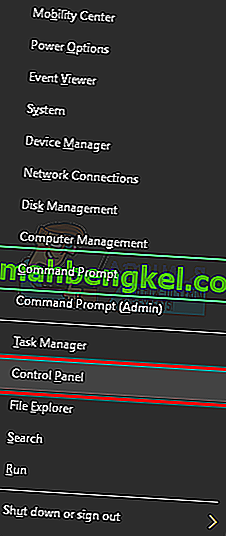
- Escriba Firewall de Windows en la barra de búsqueda ubicada en la esquina superior derecha y haga clic en Firewall de Windows

- Haga clic en Activar o desactivar el firewall de Windows
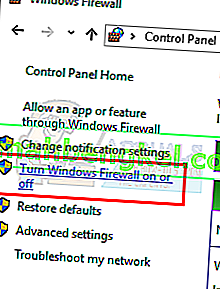
- Haga clic en Desactivar el firewall de Windows (no recomendado) en la configuración de red pública y privada.
- Haga clic en Aceptar.

Después de haber desactivado su firewall, desactive también su antivirus (si tiene uno). Intente copiar los archivos nuevamente y verifique si da el error.
Método 3: hacer un arranque limpio
Para realizar el arranque limpio de su sistema. Vaya aquí y siga las instrucciones para su versión de Windows.
Una vez que haya terminado, intente copiar los archivos nuevamente.
Método 4: sistema de archivos FAT32 a NTFS
A veces, el sistema de archivos predeterminado (FAT32) puede ser el problema. Cambiar el sistema de archivos a NTFS podría resolver el problema. Este método eliminará los datos de la unidad, así que haga una copia de los datos antes de formatear.
- Conecte su unidad portátil con su computadora
- Haga clic derecho en la unidad y seleccione Propiedades
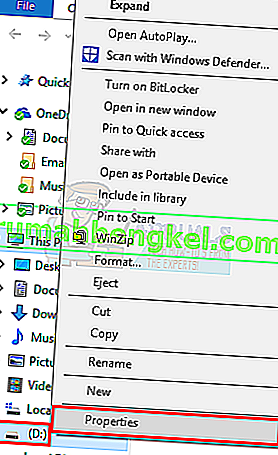
- Verifique el sistema de archivos de la unidad. Si es FAT32 , haga clic en Cancelar
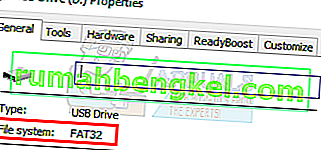
- Haga clic derecho en la unidad y seleccione Formatear ...
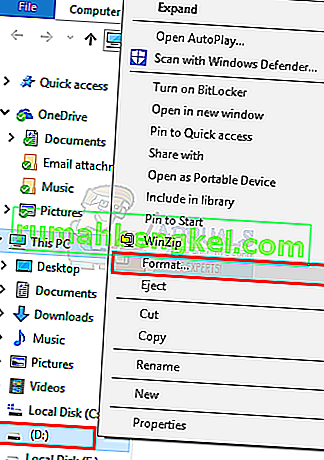
- Seleccione NTFS en el menú desplegable en Sistema de archivos
- Haga clic en Inicio y para que termine.

Una vez finalizado el formateo, transfiera los archivos a la unidad e intente copiarlos nuevamente.